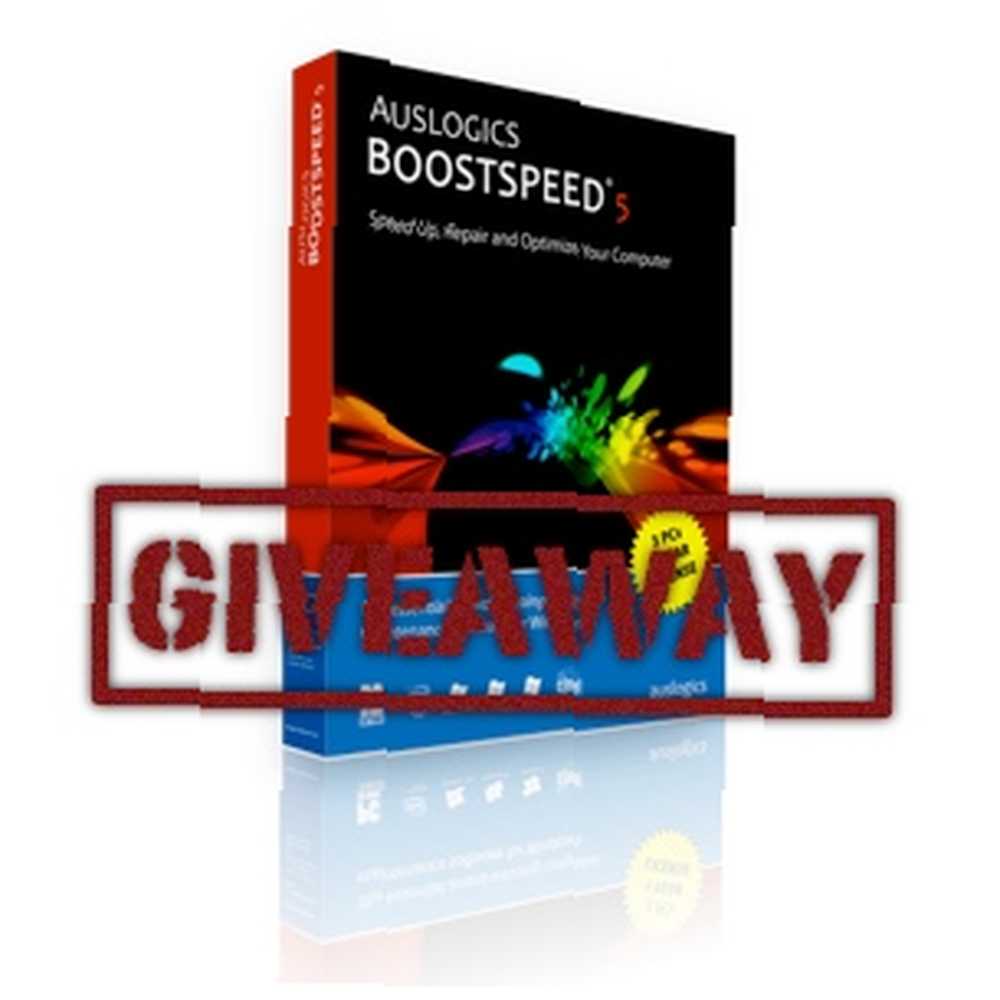
Brian Curtis
0
2388
128
Da li vaše računalo radi s djelićem brzine? Mislite li da Microsoft ne pruža dovoljno alata za održavanje čistoće, brzine i vrhunskog oblika Windows-a? Uđite u Auslogics BoostSpeed, isprobanu metodu za udahnuti novi život u starenje Windows particije.
Problemi sa skeniranjem i ispravljanjem
Nakon brzog preuzimanja od 9 MB i postupka instaliranja koji koristi samo 50 MB prostora na tvrdom disku, prvo što će BoostSpeed htjeti učiniti je skeniranje vašeg sustava. Program je podijeljen u nekoliko odjeljaka putem kartica: Skeniranje sustava, Savjetnik za sustav, Korištenje resursa i Napredni alati.
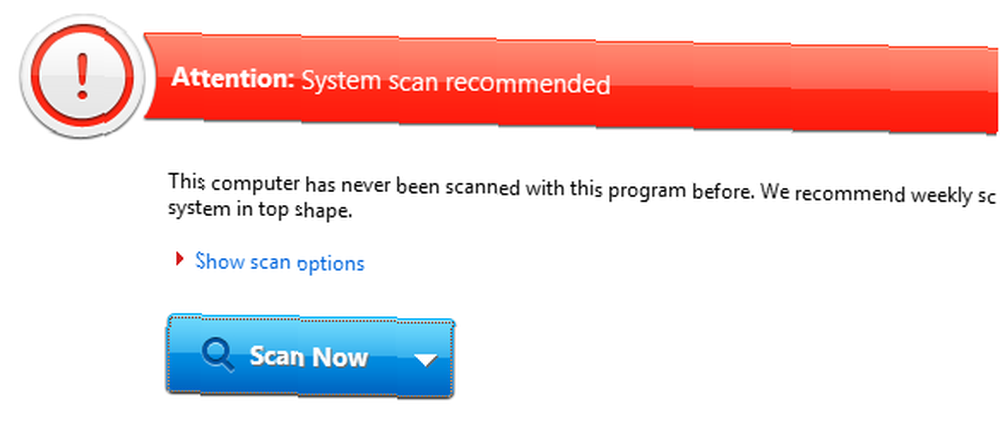
Na prvoj kartici nalazi se velika, pozivna Skeniraj sada gumb s padajućeg izbornika koji vam omogućuje da naloži programu automatskom popravljanju programa i spavanju ili isključivanju računala nakon završetka. Tu je i priručnik Brzi zadaci područje s desne strane koje nudi neke korisne operacije jednim klikom za brisanje povijesti Interneta i Windows-a kao i privremeno brisanje datoteka i optimizaciju memorije..
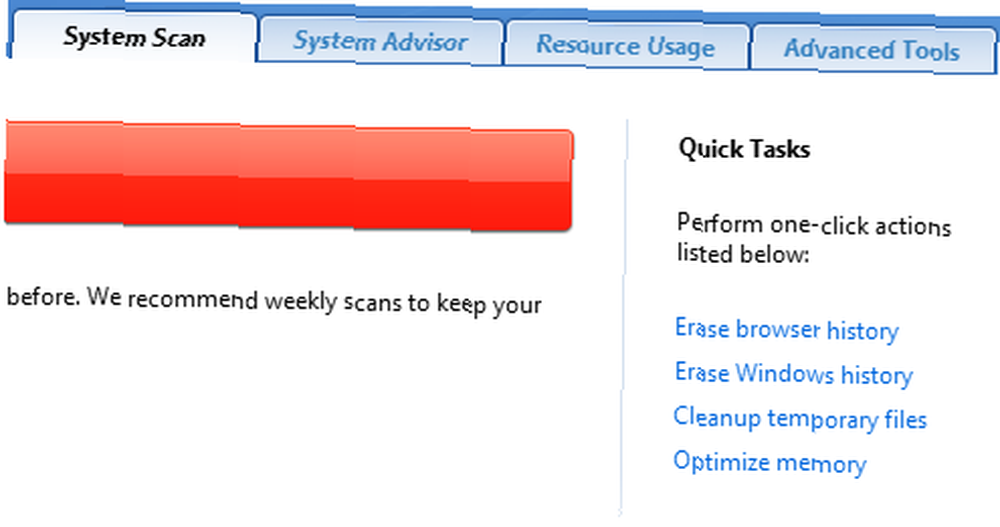
Program će prema zadanim postavkama skenirati sve probleme koji se mogu otkriti, ali ako želite prilagoditi ono što BoostSpeed traži, kliknite na Prikaži mogućnosti skeniranja i napravite svoj izbor. Jednom kada pokrenete skeniranje, vjerojatno ćete se pojaviti problemi gotovo odmah, zajedno s analizom kako to utječe na brzinu vašeg računala..
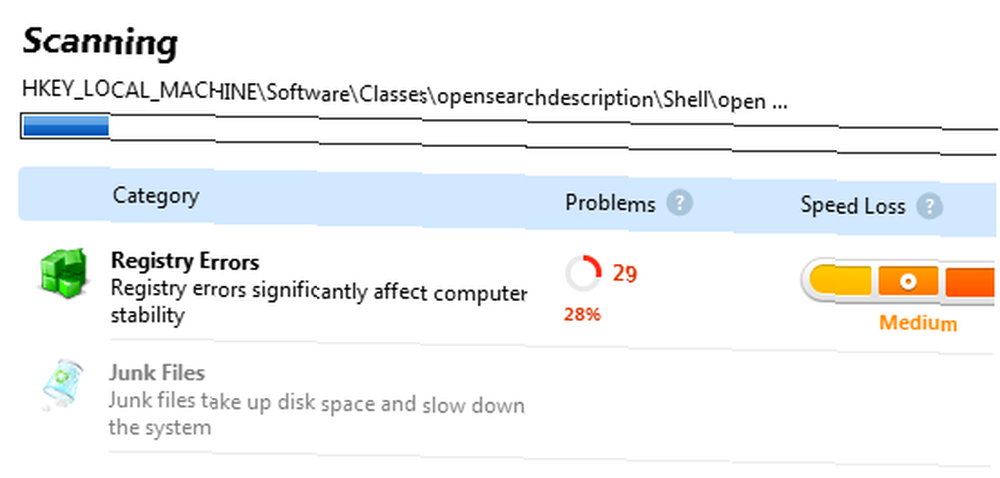
Sama pretraga trajala je svega dvije minute na mom stroju i otkrila je blizu 600 problema. Da biste pobliže pogledali što je točno BoostSpeed pronašao, provjerite Pokaži detalje okvir na dnu ekrana i pogledajte. Klik od Popravak postavio program na rad i problemi su nestali u jedva pola vremena koje je potrebno za skeniranje mog računala!
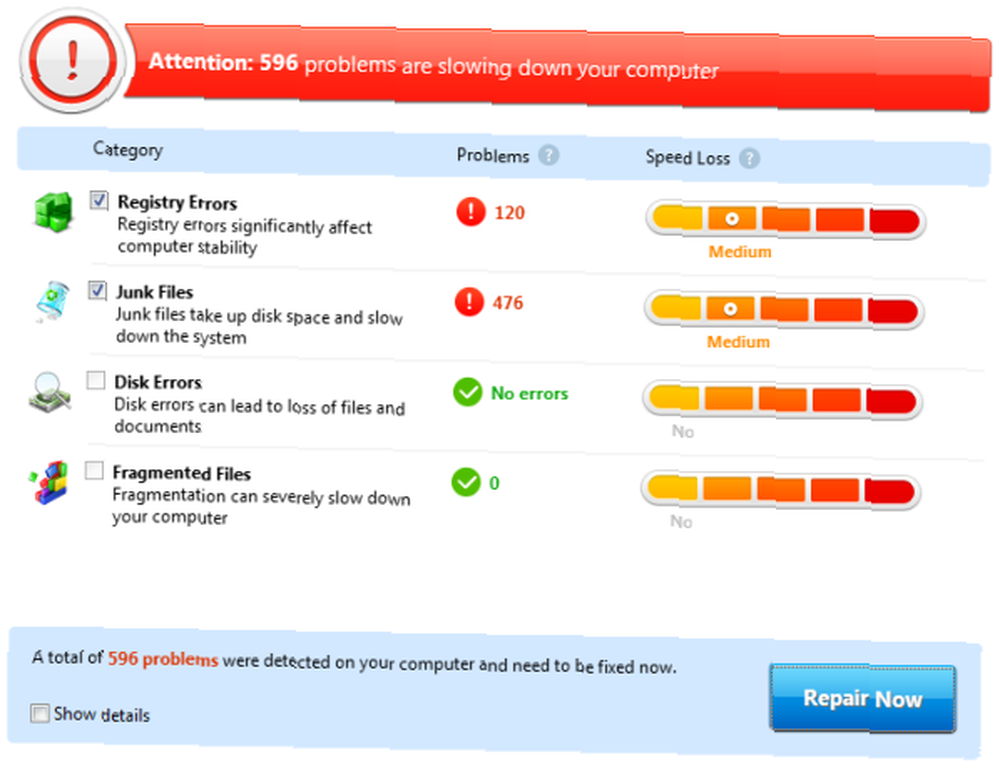
Sljedeća kartica pod naslovom Savjetnik za sustav, provjerava postavke u sustavu Windows koje bi se mogle negativno odraziti na rad vašeg računala, poput omogućavanja automatskog pokretanja prijenosnih uređaja (rizik od virusa / zlonamjernog softvera) ili onemogućavanje usluga koje ne koristite za oslobađanje memorije. Kako biste postupili po savjetu BoostSpeeda možete provjeriti svaki unos, a zatim kliknite Popraviti odabrane u desnom izborniku. Ako koristite uslugu ili želite odbaciti poruku, pritisnite Sakrij savjet.
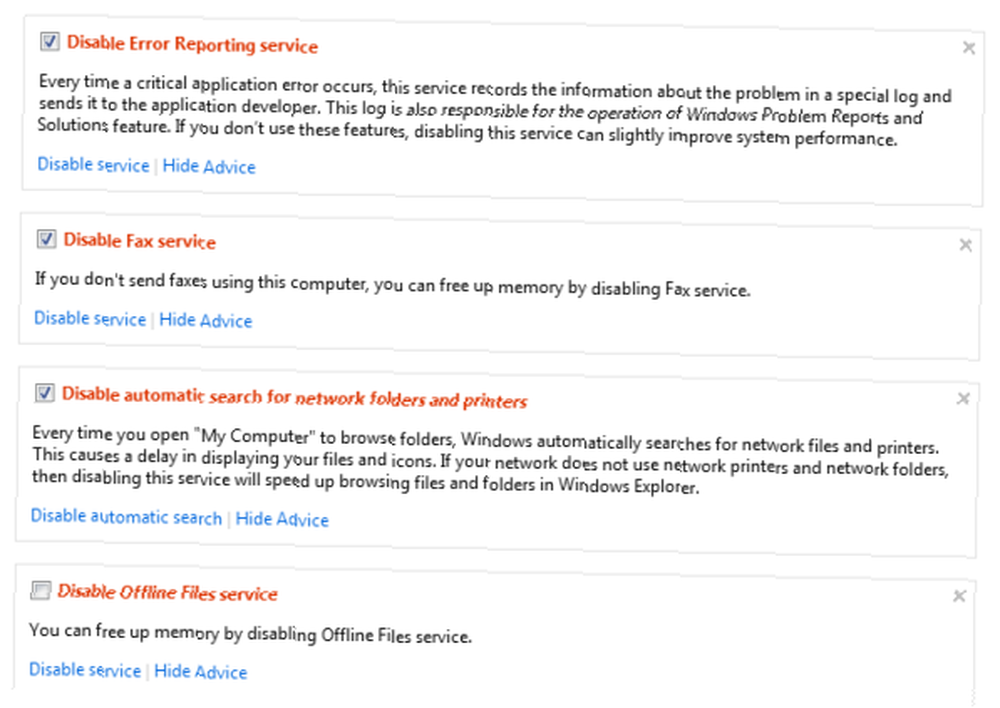
Napredni alati i nadzor resursa
Treća kartica u četiri reda je Korištenje resursa područje koje omogućuje brz pristup učitavanju CPU-a, korištenju RAM-a, korištenju tvrdog diska i mrežnom prometu. Nije se toliko razlikuje od onog što nudi Windows Task Manager, već klik Pregledavati pojedinosti otkriva još više informacija o određenim procesima, polju pretraživanja i korisnim proizvodima Ubiti proces gumb koji zaustavlja sve što ste odabrali.
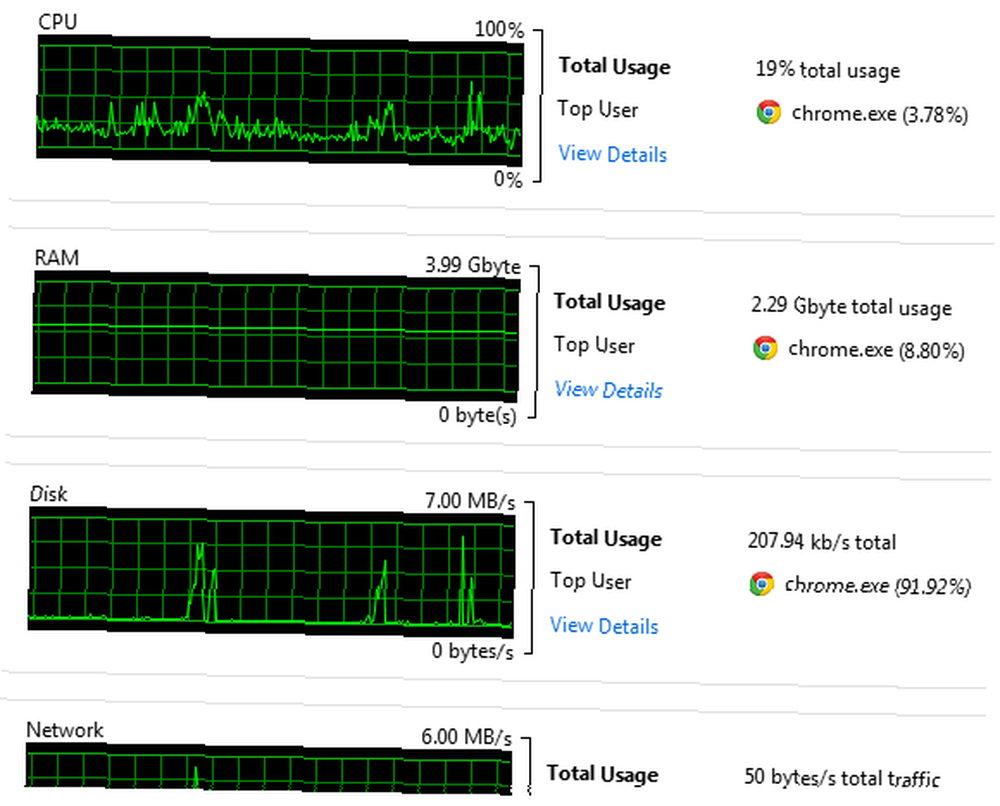
Konačni Napredni alati kartica sadrži još devet zgodnih alata koje možete vidjeti na snimci zaslona u nastavku. Ovaj izbornik omogućuje vam brz pristup kako biste oslobodili prostor, promijenili mogućnosti pokretanja, izbrisali povijest i prilagodili druge aspekte vašeg sustava. BoostSpeed uklanja bol zbog optimizacije vašeg sustava objedinjujući nevjerojatnu količinu opcija na jednom mjestu.
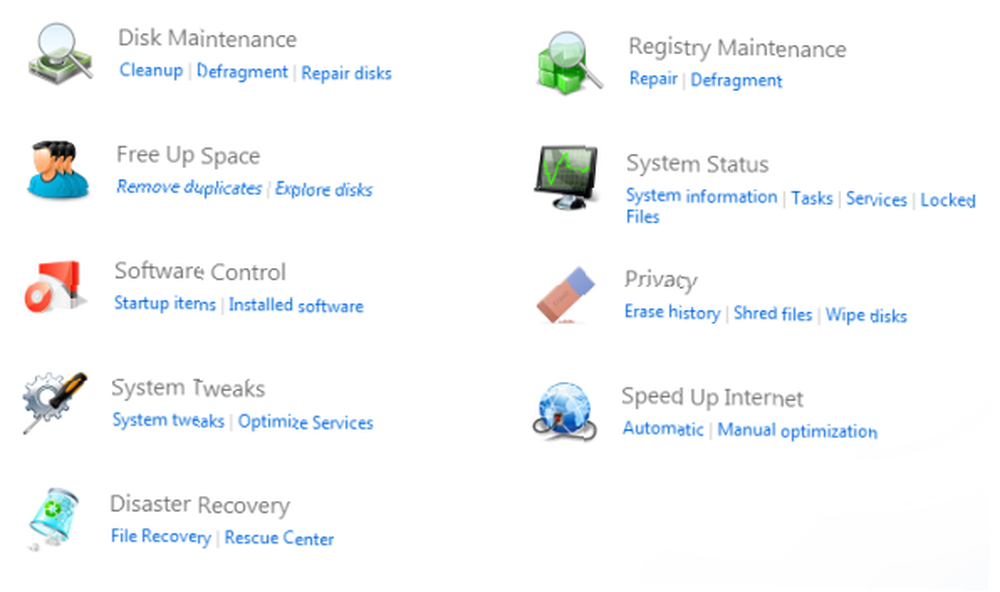
Jedno posebno područje interesa ovdje je Rescue Center koji vam omogućuje da vratite promjene koje je na vašem računalu napravio BoostSpeed, kao i pristupite povišenim točkama Windows System Restore..
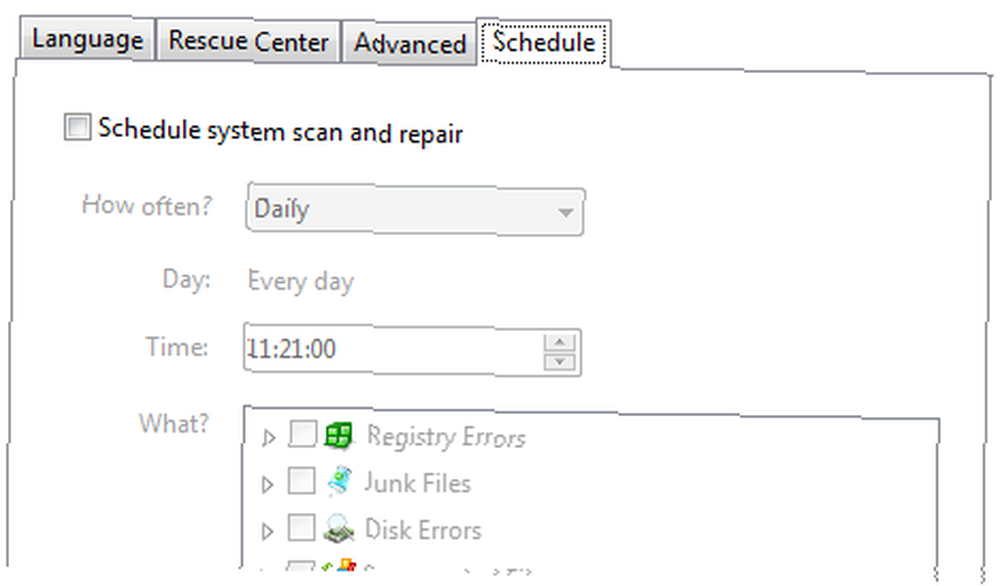
Na kraju, posjet programima (postavke zatim Postavke programa) omogućuje vam organiziranje redovitih skeniranja putem raspored karticu koja ne samo da provjerava ima li problema već ih i ispravlja!
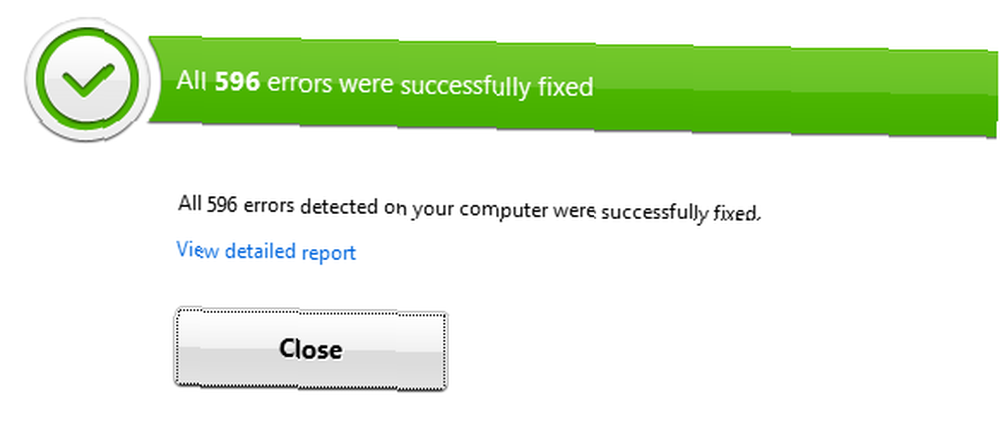
Auslogics su u BoostSpeed spakirali mnoštvo značajki, pa zašto ne provjeriti probnu verziju.











